Параметры настройки цифрового вещания
MENU (SETTING) —> ОПЦИИ
Выбор страны, например, Австрия (для России нет настроек цифрового кабельного ТВ)
НАСТРОЙКА —> НАСТРОЙКА ЦИФРОВОГО КАБЕЛЯ — выбрать ДРУГИЕ ОПЕРАТОРЫ
Раздел АВТОПОИСК —> выбираем КАБЕЛЬ
Подраздел КАБЕЛЬ — настройка типа поиска. Данные выставляем как на фото и сохраняем (ОК)
Выполнить
Процесс поиска: сначала будут найдены цифровые каналы, потом аналоговые
Видеоинструкция
MENU (SETTING) —> КАНАЛЫ —> АВТОПОИСК
НАСТРОЙКА ЦИФРОВОГО КАБЕЛЯ —> ДРУГИЕ ОПЕРАТОРЫ
Выбираем КАБЕЛЬНОЕ ТВ
Выставляем параметры, как на фото и нажимаем ДАЛЕЕ
Выбор поиска по типу каналов (если ничего не отмечать, то будут найдены цифровые и аналоговые каналы)
Процесс поиска
Видеоинструкция
youtube.com/embed/o8Xy7DRV0pY?rel=0″ allowfullscreen=»»/>
1. Нажимаем кнопку — «Меню»
2. выбираем пункт «Установки»
3. в появившемся окне выбираем «Меню аналог. настройки»
4. в появившемся окне выбираем пункт «Добавить ТВ сигнал»
5. в открывшейся таблице ставим галочку на строке «DVB-C» и опускаясь ниже нажимаем «Начать автонастройку»
6. после поиска всех цифровых каналов, зайдя в главное меню в пункте «Установки» появляется строка «Меню настройки DVB-C». Выбрав этот пункт, можно подкорректировать настройку в ручном режиме (задать частоту и скорость).
Меню вашего телевизора может отличаться от предложенной модели. В этом случае вам требуется найти схожие по смыслу вкладки. Если ваш телевизор будет запрашивать шаг поиска, укажите 8МГц.
Инструкция №1
Сначала читаем на задней стенке телевизора наклейки, где отдельно для каждого тюнера (DVB-T и DVB-C) указан список стран, в которых, по мнению компании Philips, есть цифровое вещание (на момент выпуска ТВ, но если вы обновите прошивку через их официальный сайт, то в последующих прошивках этот список может измениться). Если нашей страны там нет, то придётся поставить какую-то другую из этого списка.
Если нашей страны там нет, то придётся поставить какую-то другую из этого списка.
1. Нажимаем на значок — «Домик»
2. выбираем — «Конфигурация»
3. выбираем — «Установка»
4. выбираем — «Переустановка каналов»
5. выбираем — «страна, которая указана на наклейке на задней панели» (обычно, Франция, Финляндия или Германия)
6. выбираем — «Цифровой режим»
7. выбираем — «Кабель»
8. выбираем — «Автоматически»
9. нажимаем — «Пуск»
Настройка производится примерно за 5-10 минут.
Инструкция №2
Модели телевизоров Philips 2011 года1. Нажимаем на значок — «Домик»
2. выбираем — «Установка»
3. выбираем «Поиск каналов»
4. выбираем — «Переустановка каналов»
5. выбираем — «страна, которая указана на наклейке на задней панели» (обычно, Франция, Финляндия или Германия)
6. выбираем цифровой режим – «Кабель (DVB-C)»
7. в строке «Сетевая частота» вбиваем частоту
8.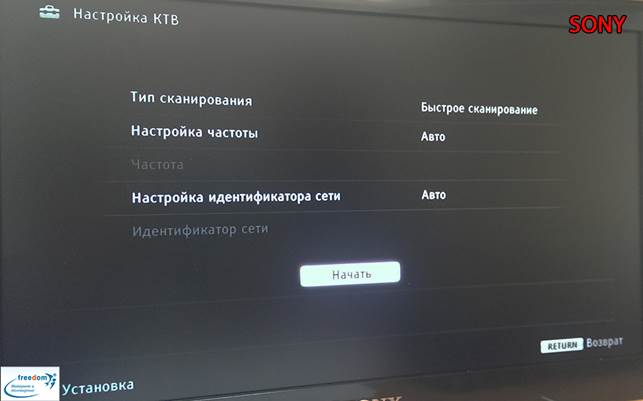 в строке «Скорость передачи» вбиваем
в строке «Скорость передачи» вбиваем
9. далее выбираем строку «Сканирование частот»
Настройка производится примерно за 5-10 минут.
Инструкция №3
1. Для того, чтобы настроить цифровые телеканалы высокой четкости у подавляющего числа моделей Philips, нажмите кнопку «Menu» (Меню) на пульте ДУ, у Вас откроется меню телевизора, в котором нужно будет выбрать раздел «Конфигурация»
2. Выберите вкладку «Установка». После нажатия кнопки «ОК», вы переместитесь во второе поле меню, затем перейдите на вкладку «Настройка канала». После нажатия кнопки «ОК» у Вас откроется третья часть меню, где необходимо выбрать «Автомат. Установки». Далее у вас появиться сообщение об обновлении списка каналов, нажмите «Начать»
3. Выберите «Переустановка каналов»
4. В разделе Страна необходимо выбрать Финляндию, если же в предложенном списке нет данной страны, то выберите Германию
5. Поскольку вы подключаетесь к цифровому телевидению через кабельную сеть DVB-C, необходимо выбрать «Кабельное»
6.
7. Установите ручной режим скорости передачи. Во вкладке скорость передачи вручную с пульта управления изменяем на нужную. В некоторых моделях телевизоров, скорость потока указывается во вкладке «Символ 1», «Символ 2» оставляем 0.
8. Теперь установите ручной режим сетевой частоты и с пульта управления введете сетевую частоту
9. После нажатия вкладки готово, вы опять попадете в меню запуска каналов, теперь можно начать сканирование
10. Если вы все правильно сделали и сохранили все измененные параметры, то во время поиска у вас будут обнаружены каналы.
MENU —> КАНАЛ
В разделе АНТЕННА выбираем КАБЕЛЬ
Далее АВТОНАСТРОЙКА
В разделе АВТОНАСТРОЙКА подраздел КАБЕЛЬНЫЕ ПАРАМЕТРЫ ПОИСКА выставляются как на фото
Далее —> ПУСК
Выбор поиска каналов: все, только цифровые, только аналоговые. Потом —> ДАЛЕЕ
Потом —> ДАЛЕЕ
Выбор режима поиска — выбираем СЕТЬ. Далее
Процесс поиска каналов
Видеоинструкция
Инструкция №1
1. Нажимаем кнопку — «DTV»
2. нажимаем — «DTV MENU»
3. выбираем — «Инсталляция»
4. выбираем — «Автоинсталляция»
5. нажимаем — «ОК»
Настройка производится примерно за 5-10 минут.
Инструкция №2
1. Для начала настройки нажмите кнопку MENU на пульте дистанционного управления.
2. В появившемся на телевизоре окне, выберите вкладку ТВ, нажмите кнопку ОК.
3. В появившемся меню задайте параметры РЕЖИМ ТЮНЕРА — КАБЕЛЬ, СТРАНА — РОССИЯ.
4. В появившемся окне выберите вкладку ПОИСК КАНАЛОВ и нажмите ОК.
5. В появившемся окне выберите параметр АТВ и ЦТВ и нажмите ОК.
После окончания установки на телевизоре должны появиться все доступные цифровые и аналоговые каналы.
SONY модели 2010 года и далее.Так как не все модели SONY оборудованы цифровым тюнером для кабельного ТВ (DVB-C) Вам необходимо проверить модель Вашего ТВ SONY.
Модели, оборудованные тюнером DVB-C имеют маркировку KDL-**EX*** или KDL-**NX*** — например KDL-32EX402R2 первые 3 буквы в названии модели (KDL) как раз указывают на то что ТВ «цифровой». В моделях KLV-**BX*** и т.п. тюнеров DVB нет.
1. Нажмите кнопку «MENU» (у некоторых моделей она называется «HOME» на пульте дистанционного управления (далее — ПДУ). Эта кнопка обычно синего цвета.
2. Выбираем пункт «Установки».
3. Найдите в списке установок меню «Цифровая конфигурация», войдите в него
4. Выберите пункт «Автопоиск цифровых станций»
5. Откроется окно выбора источника — выберите тип подключения ТВ. Выберите «кабель»
Выберите «кабель»
6. В пункте выбора типа сканирования — выберите режим «полное сканирование»
6.1 Или выбрать пункт «Ручная»
6.2 Далее вводим частоту
6.3 Код доступа оставляем «Авто». Далее вводим символьную скорость
7. Нажмите «начать»
Дождитесь когда телевизор завершит поиск каналов.
!!! Обратите внимание на нижнюю часть экранного меню Вашего телевизора. В нижней панели меню отображаются подсказки какими кнопками ПДУ выполнять те или иные действия в меню телевизора.
Инструкция №1
1. Включите телевизор. Зайдите в меню. Выберите язык русский.
2. Перейдите на вкладку DTV ручная настройка и нажмите ОК
3. Введите частоту, модуляцию, скорость передачи символов
4. После нажатия кнопки OK начнется поиск, в результате которого должно быть обнаружены каналы.
Инструкция №2
1. Для начала настройки нажмите кнопку MENU на пульте дистанционного управления.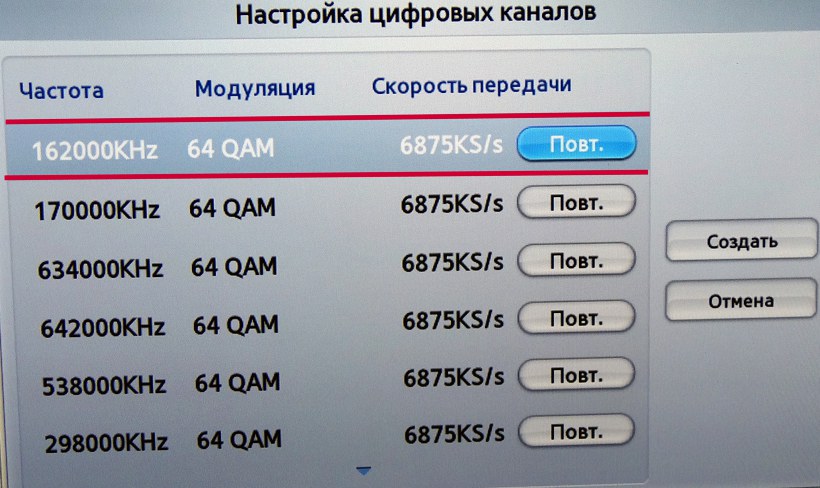
2. В появившемся на телевизоре окне, выберите вкладку УСТАНОВКА, нажмите кнопку ОК.
3. В появившемся меню выберите вкладку АВТОМАТИЧЕСКОЕ СКАНИРОВАНИЕ КАНАЛОВ, нажмите ОК.
4. Выберите параметр ЦИФРОВОЕ КАБЕЛЬНОЕ ТВ и нажмите ОК.
5. В появившемся окне нажмите ДА.
После окончания установки на телевизоре должны появиться все доступные цифровые и аналоговые каналы.
Настройки Цифрового ТВ для телевизоров с поддержкой DVB-C
Настройка телевизоров Sony:
1. Нажимаем кнопку «МЕНЮ», выбираем пункт «УСТАНОВКИ».
2. В открывшемся окне, выбираем пункт «ЦИФРОВАЯ КОНФИГУРАЦИЯ». Выбрав этот пункт нажимаем кнопку ОК.
3. В появившемся окне выбираем пункт «ЦИФРОВАЯ НАСТРОЙКА».
4. Далее выбираем пункт «АВТОПОИСК ЦИФРОВЫХ СТАНЦИЙ».
5. Далее на вопрос — «ХОТИТЕ НАЧАТЬ АВТОМАТИЧЕСКИЙ ПОИСК СТАНЦИЙ?» нажимаем кнопку «ОК».
6. В открывшемся окне выбираем «КАБЕЛЬ».
7. В открывшемся окне выбираем «БЫСТРОЕ СКАНИРОВАНИЕ».
8. Далее выбираем пункт «РУЧНАЯ».
9. Далее вводим частоту 250 000.
10. Код доступа к сети оставляем «АВТО». Далее вводим СИМВОЛЬНУЮ СКОРОСТЬ 6.875. После всего пройденного нажимаем «НАЧАТЬ».
Настройка телевизоров LG:
1. Нажимаем кнопку Menu на пульте ДУ, выбираем закладку «ОПЦИИ».
2. Далее выбираем страну Финляндия.
3. Далее выбираем закладку «НАСТРОЙКИ».
4. Выбираем «АВТОПОИСК». В нем выбираем «КАБЕЛЬ».
5. Далее выставляем вручную частоту 250000, Скорость 6875, Модуляцию 64.
6. Далее закрываем это окно и нажимаем «ОК». Далее нажимаем ВЫПОЛНИТЬ.
Телевизор сам настроит все каналы сначала в цифре, а затем в аналоге.
Настройка телевизоров Samsung (на примере телевизора серии B, модельный ряд 2009 года):
1. Заходим в меню и выбираем раздел Канал.
2. Выбираем пункт Страна.
3. Для аналоговых и цифровых каналов указываем «Другое».
4. Возвращаемся в предыдущий раздел и выбираем пункт «Кабельные параметры поиска».
5. Настраиваем параметры «Частота начала» 250000, «Частота окончания» 530000, «Модуляция» 64 и «Скорость передачи» 6875.
6. Возвращаемся в предыдущий раздел и выбираем пункт «Автонастройка».
7. Выбираем источник сигнала — «Кабель».
8. В открывшемся окне автонастройки выбираем Цифровые (предполагается, что аналоговые каналы уже настроены).
9. Выбираем режим поиска — Сеть и жмем на пульте кнопку «Вход».
10. В течение нескольких секунд происходит поиск.
Настройка телевизоров Philips (на примере телевизора Philips PFL-8404H):
1. Нажимаем на пульте ДУ кнопку «Домик» и попадаем в меню.
2. Выбираем в меню «Конфигурация».
3. «Установки».
4. «Настройки каналов».
5. «Автоматическая установка».
6. «Начать».
7. «Переустановка каналов».
8. «Финляндия». Можно выбрать любую страну, в которой официально есть
вещание цифровых кабельных каналов. ВНИМАНИЕ – в России такого вещания
НЕТ.
9. «Кабельное».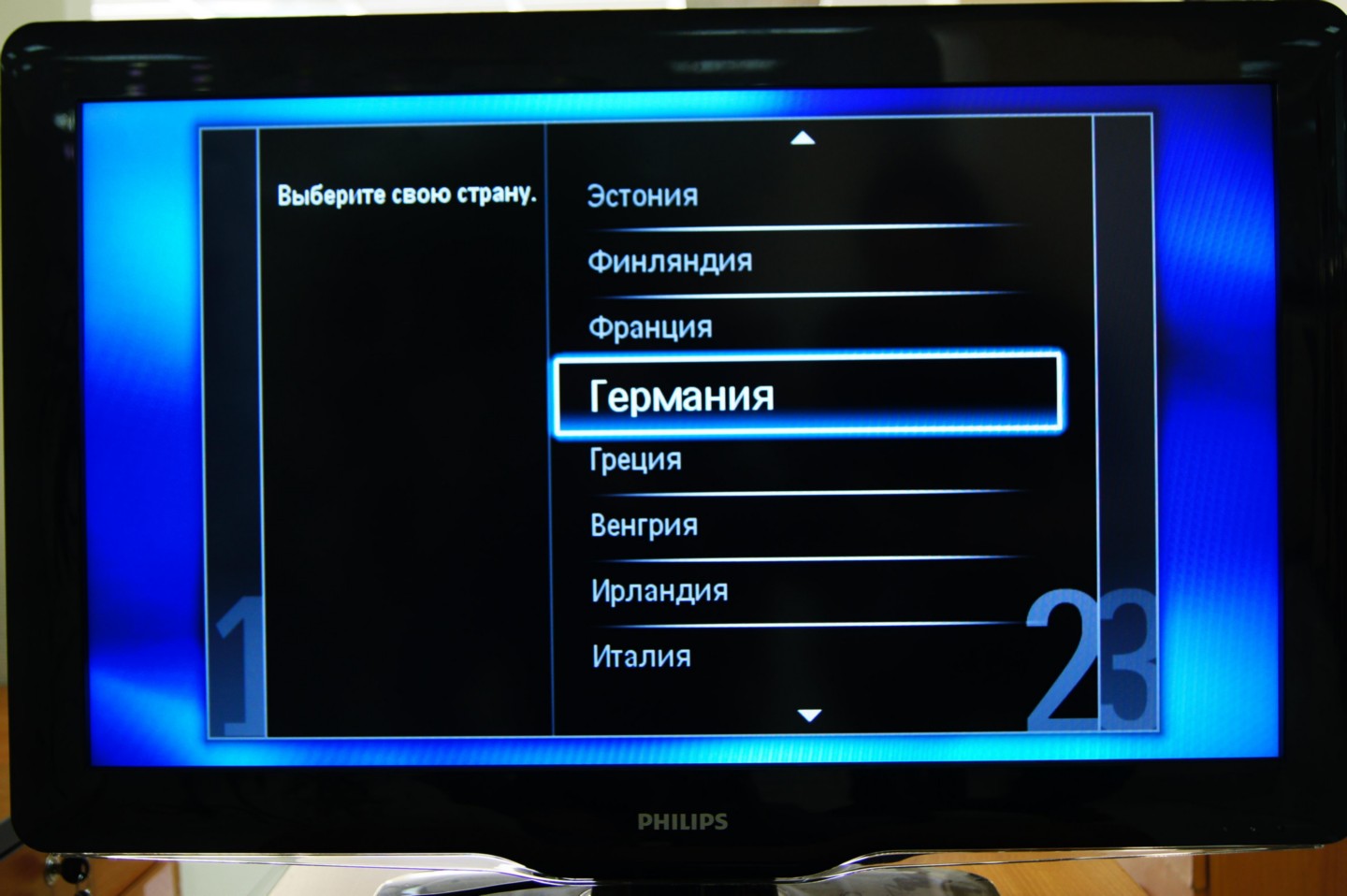 Если такого пункта меню нет, значит либо вы
выбрали страну без цифрового кабельного, либо ваш телевизор не содержит
DVB-C приемника.
Если такого пункта меню нет, значит либо вы
выбрали страну без цифрового кабельного, либо ваш телевизор не содержит
DVB-C приемника.
10. «Установки». Не запускайте поиск! Сначала «Установки»!
11. Режим скорости передачи – «Ручная».
12. Скорость передачи – «6.875».
13. Сканирование частоты. «Быстрое сканирование». Можно оставить
«Полное сканирование, при этом два следующих шага нужно пропустить. Но
учитывайте, что полное сканирование займет около получаса!
14. «Режим сетевой частоты – «Ручная».
15. Сетевая частота – «250000.00».
16. Аналоговые каналы – «Вкл». Иначе будут найдены только цифровые каналы.
17. «Готово».
18. Вот теперь запускаем поиск «Начать».
19. Ждем когда завершится поиск.
20. По окончании поиска нажимаем «Готово».
21. Теперь можно выйти из меню кнопкой «BACK» или «TV» и приступить к просмотру каналов.
Внимание!
Меню вашего телевизора может отличаться от предложенной модели. В этом
случае вам требуется найти схожие по смыслу вкладки и ввести указанные
параметры.
В этом
случае вам требуется найти схожие по смыслу вкладки и ввести указанные
параметры.
Если Ваш телевизор не поддерживает формат DVBC, для просмотра цифровых каналов через сеть ТРК Одинцово Вы можете приобрести приставку (декодер) с поддержкой данного формата и произвести следующие настройки :
1. Нажать кнопку MENU.
2. Выбрать Поиск каналов, нажать OK.
3. Выбрать Быстрый поиск, нажать ОК.
Установить параметры поиска:
• Частота начало 250,0 (значение вводится цифровыми кнопками)
• Скорость передачи 6875 (значение вводится цифровыми кнопками)
• Модуляция QAM 64 (выбор значения производится кнопкой «<» или «>»)
• Поиск Сети — ДА
• Поиск
4. Выбрать Поиск, нажать OK.
5. По окончании поиска появится сообщение «Поиск каналов завершен», нажать OK.
6. Нажать Exit три раза.
Рекомендуем: Для подключения приставки к
телевизору используйте шнур HDMI-HDMI.
Список частот цифрового ТВ для настройки телевизоров и приставок Теленет
Контакт-центр
8 (846) 245-45-75Отдел продаж
8 (846) 247-31-30Техподдержка
8 (846) 245-45-50- Как подключиться
- Абонентам
- Настройка
- Оплата
- Дополнительные услуги
- Заявка на ремонт
- Телепрограмма
- Шаблоны заявлений
- Рассрочка оборудования
- Обратный звонок
- Личный кабинет
- Оплата услуг
- Заявка на подключение
- Как подключиться
- Абонентам
- Настройка
- Оплата
- Дополнительные услуги
- Заявка на ремонт
- Телепрограмма
- Шаблоны заявлений
- Рассрочка оборудования
- Интернет
- Тарифы и цены
- Сверхскоростные тарифы
- Телевидение
- Тарифы и цены Телевидение
- Пакет ViP
- Интернет + ТВ
- Тарифы и цены Интернет + ТВ
- Для бизнеса
- О компании
- О Компании
- СМИ о нас
- События
- Новости
- Онлайн-кинотеатр
- Контакты
Контакт-центр
8 (846) / 245-45-75Отдел продаж
8 (846) / 247-31-30Техподдержка
8 (846) / 245-45-50Настройка кабельного цифрового (DVB-C)
Уважаемые Абоненты кабельного телевидения АО «Химки-СМИ»!
Мы рады сообщить Вам, что с 11.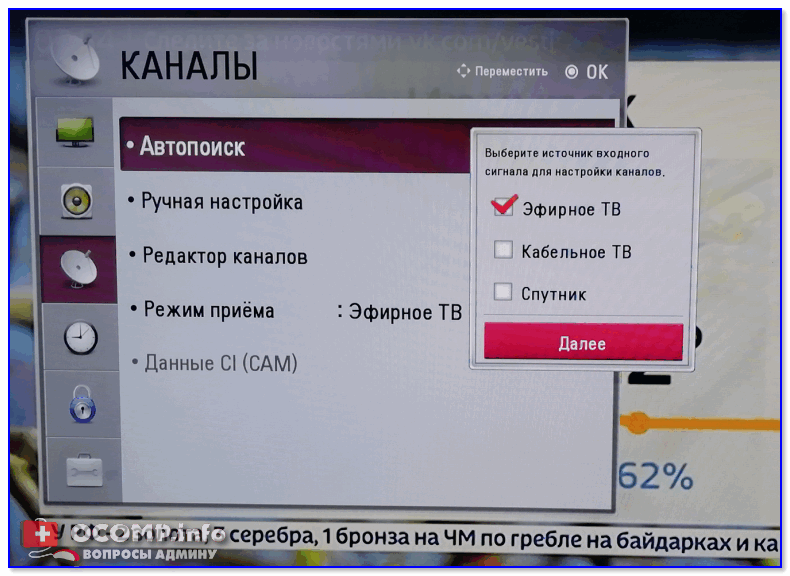 02.2016г. кабельный оператор телевидения АО «Химки-СМИ» осуществил переход на новый телевизионный частотный план вещания на основании Федерального закона Российской Федерации от 13.07.2015 г. №257-ФЗ.
02.2016г. кабельный оператор телевидения АО «Химки-СМИ» осуществил переход на новый телевизионный частотный план вещания на основании Федерального закона Российской Федерации от 13.07.2015 г. №257-ФЗ.
Количество телеканалов в сети увеличилось:
- Цифровых телеканалов – 113
- Аналоговых телеканалов — 50
В результате чего, изменилось последовательность расположения телевизионных каналов в сетях кабельного, аналогового и цифрового телевидения. Для полноценного использования всех возможностей своих телевизоров необходимо осуществить перенастройку каналов, которую можно сделать через «Меню» телевизора, путем «Автоматического поиска каналов». Процесс перенастройки телевизора займет не более 5 минут. С подробной инструкцией по настройке телевизоров популярных моделей Вы можете ознакомиться в инструкции вашего телевизора или в видеоинструкциях на нашем сайте. В случае возникновения трудностей при настройке телевизора сотрудники технической службы АО «Химки-СМИ» готовы оказать помощь. Обращайтесь по телефону 8(495)150-10-47.
Обращайтесь по телефону 8(495)150-10-47.
Желаем Вам приятного просмотра! АО «Химки-СМИ» работает для ВАС!
Параметры цифрового телевидения:
Стандарт: DVB-C
ID сети: 44444
Скорость потока: 6875Kb/s
Модуляция: 128QAM
Общие настройки автоматического поиска
Samsung
- Нажимаем на вход в «Меню» (Menu) на кнопке Вашего пульта
- В появившемся меню выбираем кнопками «Вниз» — «Вверх» пункт «Каналы», далее «ОК»
- Выбираем пнкте меню «Антенна» — источника сигнала «Кабель», далее «ОК»
- Выбираем пункт — «Автонастройка», далее «Пуск»
- В окне установок параметров поиска выбрать — «Цифровые + аналоговые», и жмем «Далее»
- Режим поиска – «Полный»
- Нажимаем — «Пуск»
Sony
Настройка цифровых каналов
- Нажимаем на вход в «Меню» (Home) на кнопке Вашего пульта
- В появившемся меню выбираем кнопками «Вниз» — «Вверх» пункт «Установки», далее «ОК»
- Выбираем Настройка цифровых станций»»
- Выбираем пункт — «Автонастройка», далее ответить «Да»
- Выбираем пункт — «Кабель»
- Из списка операторов выбрать «Другие»
- Выбрать тип поиска «Полное сканирование»
- Нажимаем — «Начать»
Настройка цифровых каналов с параметрами сети
- Нажимаем на вход в «Меню» (Home) на кнопке Вашего пульта
- В появившемся меню выбираем кнопками «Вниз» — «Вверх» пункт «Установки», далее «ОК»
- Выбираем Настройка цифровых станций»»
- Выбираем пункт — «Автонастройка», далее ответить «Да»
- Выбираем пункт — «Кабель»
- Из списка операторов выбрать — «Другие»
- Выбрать тип поиска — «Быстрое сканирование»
- Выбрать настройка частоты — «Ручн.»
- Частота — «194000МГц»
- Нажимаем — «Начать»
Настройка аналоговых каналов
- Нажимаем на вход в «Меню» (Home) на кнопке Вашего пульта
- В появившемся меню выбираем кнопками «Вниз» — «Вверх» пункт «Установки», далее «ОК»
- Выбираем «Настройка аналоговых станций»
- Выбираем пункт — «Автонастройка», далее ответить «Да»
LG
Настройка в автоматическом режиме
- Нажимаем (Settings) на кнопке Вашего пульта
- В появившемся меню выбираем кнопками «Вниз» — «Вверх» пункт «Каналы», далее «ОК»
- Выбираем пункт — «Автопоиск», далее ответить «Да»
- Оставляем — «Кабельное ТВ» -> «Далее»
- Из списка операторов выбрать «Другие операторы»
- Выбрать тип поиска «Полный»
- Нажимаем — «Выполнить»
Как настроить цифровое телевидение в телевизоре | Televizor-info.ru
Появление цифрового телевидения вызвало своеобразный ажиотаж, так как контент в цифровом качестве стал доступен широкому кругу пользователей. В последнее время именно это направление телевидения развивается очень активно, появилось большое количество контор, которые за плату окажут услуги по подключению и настройке цифрового телевидения. Хорошая новость состоит в том, что настроить цифровое телевидение в телевизоре можно самостоятельно.
В последнее время именно это направление телевидения развивается очень активно, появилось большое количество контор, которые за плату окажут услуги по подключению и настройке цифрового телевидения. Хорошая новость состоит в том, что настроить цифровое телевидение в телевизоре можно самостоятельно.
data-ad-client=»ca-pub-2575503634248922″
data-ad-slot=»3433597103″
data-ad-format=»link»>
Так в данной статье мы подробно рассмотрим все аспекты настройки, как в общем случае, так и для телевизоров от конкретных производителей. Стоит отметить, что существуют различные типы цифрового телевидения. Все предложенные схемы касаются кабельной «цифры».
Общая инструкция
Сперва рассмотрим общую схему настройки приема цифрового телевидения. В различных моделях телевизоров последовательность операций и названия пунктов могут отличаться в незначительной степени. Не волнуйтесь, далее мы рассмотрим особенности настройки для конкретных марок, все пункты будут проиллюстрированы.
1. При помощи пульта войдите в меню Вашего телевизора. В появившемся окне выбираем пункт «Оции». Для того, чтобы непосредственно перейти к настройке, необходимо выбрать пункт «Автонастройка». На экране должно появиться окно, в котором предлагается выбрать один из источников сигнала: кабель или антенна. Выбираем первый вариант, после чего нажимаем кнопку «Пуск».
2. После проведенных операций должно появиться окно, в котором в качестве источника сигнала необходимо выбрать пункт «Цифровые» после чего снова нажать кнопку «Пуск».
3. Мы находимся на завершающем этапе настройки цифрового телевидения. В появившемся окне находим пункт «Режим поиска», появится несколько вариантов, нам нужен пункт «Полный». Нажимаем и заполняем все поля данными, указанными ниже.
Частота (кГц) — 314 000 (314 МГц).
Модуляция — 256 QAM.
Скорость передачи — 6875 kS/s.
Следует учесть, что в некоторых моделях телевизоров поддерживается сетевой поиск. Это значит, что вручную указывать вышеописанные параметры не нужно. Просто после выбора необходимого режима поиска нажимайте кнопку «Поиск». Как можно убедиться настроить цифровое телевидение в телевизоре довольно просто. Для тех, кто запутался, читаем далее иллюстрированную инструкцию.
Это значит, что вручную указывать вышеописанные параметры не нужно. Просто после выбора необходимого режима поиска нажимайте кнопку «Поиск». Как можно убедиться настроить цифровое телевидение в телевизоре довольно просто. Для тех, кто запутался, читаем далее иллюстрированную инструкцию.
Настройка цифрового телевидения на телевизорах LG
Логично предположить, что в различных моделях телевизоров от производителя LG используется своя прошивка и свое меню. Однако в общем случае, меню всех телевизоров имеет характерные сходства. Найдите на пульте дистанционного управления кнопку «Menu», нажимаем ее и на экране появляется окошко, в котором необходимо выбрать пункт «Опции».
Во вкладке «Опции» Вы увидите несколько параметров доступных к изменению. В пункте «Страна» нужно указать либо Германию, либо Финляндию.
После этого Вам необходимо перейти в меню «Настройка», там выбрать пункт «Автопоиск» в котором в качестве способа подключения указать «Кабель».
После проделанных манипуляций должно открыться окно, в котором нужно выбрать пункт «Настройка» и указать все значения как на рисунке ниже.
Если Вы правильно выполнили все инструкции, то после поиска телевизор обнаружит все доступные каналы, а также радиостанции.
Обратите внимание, что в телевизорах LG используется функция автоматического обновления каналов, которая с определенной периодичностью сбрасывает имеющийся список каналов и начинает новый поиск. Для удобства желательно отключить эту функцию. Для этого необходимо перейти во вкладку «Настройка цифрового кабеля» и выключить автоматическое обновление. Таким образом настроить цифровое телевидение на телевизорах LG довольно просто. Достаточно проявить немного внимательности.
Настройка цифрового телевидения на телевизорах Philips
Итак, найдите на пульте дистанционного управления кнопку «Menu» и с ее помощью зайдите в меню Вашего телевизора. Далее необходимо перейти в раздел «Конфигурация».
В появившемся окне нажмите на пункт «Установка», после этого на экране телевизора появится второстепенное меню, в котором необходимо выбрать раздел «Настройка канала». Появится еще одно подменю, в котором выбираем пункт «Автомат. Установки». Если Вы правильно выполнили все переходы, должно появиться сообщение, которое предупреждает об предстоящем обновлении списка всех каналов. Нажимаем «Начать».
Далее выбираем пункт «Переустановка каналов».
Переходим в раздел «Страна» и выбираем из списка либо Финляндию, либо Германию.
В качестве способа подключения выберите «Кабель».
Перед тем, как запустить процесс поиска каналов, зайдите в пункт «Установки» и проведите настройки согласно изображениям, приведенным ниже.
Теперь Вам удалось настроить цифровое телевидение на телевизоре Philips. Можно начинать непосредственный поиск каналов, для этого нажимаем «Начать».
Настройка цифрового телевидения на телевизорах Samsung
На пульте дистанционного управления нажимаем кнопку «Menu». На экране должно появиться меню Вашего телевизора. Заходим в раздел «Канал» (изображен в виде спутниковой антенны). Справа появится несколько вкладок, выбираем пункт «Антенна» и в качестве типа подключения выбираем «Кабель». Далее необходимо перейти во вкладку «Страна» и указать параметр «Другое». При этом телевизор должен запросить pin-код. Если Вы самостоятельно не меняли его, то введите 0000 (значение по умолчанию).
На экране должно появиться меню Вашего телевизора. Заходим в раздел «Канал» (изображен в виде спутниковой антенны). Справа появится несколько вкладок, выбираем пункт «Антенна» и в качестве типа подключения выбираем «Кабель». Далее необходимо перейти во вкладку «Страна» и указать параметр «Другое». При этом телевизор должен запросить pin-код. Если Вы самостоятельно не меняли его, то введите 0000 (значение по умолчанию).
Заходим во вкладку «Автонастройка», в качестве источника сигнала выбираем «Кабель».
Установите все параметры как на изображении ниже, после чего нажмите «Поиск».
После всех операций Ваш телевизор обнаружит все доступные каналы.
Настройка цифрового телевидения на телевизорах Toshiba
При помощи кнопки «Menu» зайдите в меню телевизора и выберите русский язык меню.
Найдите вкладку «DTV Ручная настройка».
Вручную введите все параметры как на изображении ниже.
После этого нажмите «Ок», начнется поиск каналов.
Выводы
Мы подробно разобрали схему того, как правильно настроить цифровое телевидение в телевизоре. Все последовательности мы подкрепили изображениями для лучшего восприятия. Если у Вас возникнут какие-либо вопросы, воспользуйтесь формой обратной связи нашего сайта или задайте вопрос в комментариях.
на Ваш сайт.
| — | Канал | Тематика | Язык | Формат |
| 1 | В гостях у сказки | Детские | рус | SD |
| 2 | УНИКУМ (ранее Детский) | Детские | рус | SD |
| 3 | Детский мир | Детские | рус | SD |
| 4 | Канал Disney | Детские | рус | SD |
| 5 | Малыш-ТВ | детские | рус | SD |
| 6 | Мультиландия | Детские | рус | SD |
| 7 | Радость моя | Детские | рус | SD |
| 8 | Рыжий | Детские | рус | SD |
| 9 | СТС Kids HD | Детские | рус | HD |
| 10 | Дорама HD | Кино | рус | HD |
| 11 | Еврокино | Кино | рус | SD |
| 12 | Иллюзион+ | Кино | рус | SD |
| 13 | Индийское кино | Кино | рус | SD |
| 14 | Камеди HD | кино | рус | HD |
| 15 | Кинокомедия HD | Кино | рус | HD |
| 16 | Киномикс HD | Кино | рус | HD |
| 17 | КиноСат | Кино | рус | SD |
| 18 | Киносерия HD | Кино | рус | HD |
| 19 | Любимое кино | Кино | рус | SD |
| 20 | Мир сериала | Кино | рус | SD |
| 21 | Наше Мужское HD | кино | рус | HD |
| 22 | Наше новое кино HD | Кино | рус | HD |
| 23 | НТВ Сериал | Кино | рус | SD |
| 24 | Родное кино | Кино | рус | SD |
| 25 | Русский Иллюзион | Кино | рус | SD |
| 26 | A1 | Кино | рус | SD |
| 27 | A2 | Кино | рус | SD |
| 28 | Amedia Hit HD | Кино | рус | HD |
| 29 | FlixSnip HD | Кино | рус | HD |
| 30 | Trash HD | Кино | рус | HD |
| 31 | Zee TV Russia | Кино | рус | SD |
| 32 | 1 HD | Музыкальные | рус | HD |
| 33 | Восток ТВ | Музыкальные | рус | SD |
| 34 | Европа Плюс ТВ HD | Музыкальные | рус | HD |
| 35 | ЖАРА | Музыкальные | рус | SD |
| 36 | Курай | Музыкальные | рус | SD |
| 37 | Ля-Минор | Музыкальные | рус | SD |
| 38 | Майдан | Музыкальные | тат | SD |
| 39 | ТНТ Music | Музыкальные | рус | SD |
| 40 | Шансон-ТВ | Музыкальные | рус | SD |
| 41 | AIVA HD | Музыкальные | рус | HD |
| 42 | Bridge TV | Музыкальные | рус | SD |
| 43 | BRIDGE TV Русский Хит (RUSONG TV) | Музыкальные | рус | SD |
| 44 | Bridge TV Classic | Музыкальные | рус | SD |
| 45 | BRIDGE TV HITS (BRIDGE TV DANCE) | Музыкальные | рус | SD |
| 46 | Music Box | Музыкальные | рус | SD |
| 47 | Music Box Russia HD | Музыкальные | рус | HD |
| 48 | O2 | Музыкальные | рус | SD |
| 49 | Ru. TV TV | Музыкальные | рус | SD |
| 50 | Trace Urban HD | Музыкальные | рус | HD |
| 51 | 360 HD Новости | Новостные | рус | HD |
| 52 | 360° HD | Новостные | рус | HD |
| 53 | БелРос (бывший ТРО) | Новостные | рус | SD |
| 54 | Вместе-РФ | Новостные | рус | SD |
| 55 | Известия HD | Новостные | рус | HD |
| 56 | Мир 24 | Новостные | рус | SD |
| 57 | Москва 24 | Новостные | рус | SD |
| 58 | РБК ТВ | Новостные | рус | SD |
| 59 | BBC World News | Новостные | eng | SD |
| 60 | Deutsche Welle | Новостные | deu | SD |
| 61 | Euronews | Новостные | рус | SD |
| 62 | France 24 HD | Новостные | fra | HD |
| 63 | RT HD | Новостные | eng | HD |
| 64 | RTD HD | Новостные | рус | HD |
| 65 | #КтоКуда (Мир увлечений) | Познавательные | рус | SD |
| 66 | 365 Дней ТВ HD | Познавательные | рус | HD |
| 67 | Большая Азия HD | Познавательные | рус | HD |
| 68 | Вопросы и ответы | Познавательные | рус | SD |
| 69 | Диалоги о рыбалке HD | Познавательные | рус | HD |
| 70 | Домашние животные | Познавательные | рус | SD |
| 71 | ЕГЭ ТВ | Познавательные | рус | SD |
| 72 | Еда | Познавательные | рус | SD |
| 73 | Загородная жизнь | Познавательные | рус | SD |
| 74 | Здоровое ТВ | Познавательные | рус | SD |
| 75 | Красная линия | Познавательные | рус | SD |
| 76 | Кто есть кто | познавательные | рус | SD |
| 77 | Кухня ТВ HD | Познавательные | рус | HD |
| 78 | ЛДПР ТВ | Познавательные | рус | SD |
| 79 | Моя стихия (ранее Морской) | Познавательные | рус | SD |
| 80 | Мужской | Познавательные | рус | SD |
| 81 | Наша Тема HD | Познавательные | рус | HD |
| 82 | Охота и Рыбалка | Познавательные | рус | SD |
| 83 | Пёс@Ко | Познавательные | рус | SD |
| 84 | Психология 21 | Познавательные | рус | SD |
| 85 | РЖД ТВ | Познавательные | рус | SD |
| 86 | Рыболов (Охотник и рыболов) | Познавательные | рус | SD |
| 87 | Совершенно секретно | Познавательные | рус | SD |
| 88 | Тайны Галактики | Познавательные | рус | SD |
| 89 | Тномер | Познавательные | рус | SD |
| 90 | Три ангела | Познавательные | рус | SD |
| 91 | Усадьба | Познавательные | рус | SD |
| 92 | Успех | Познавательные | рус | SD |
| 93 | CGTN | Познавательные, развлекательные | eng | SD |
| 94 | CGTN Russian | Познавательные, развлекательные | китайский/рус | SD |
| 95 | CCTV-4 | Познавательные, развлекательные | китайский | SD |
| 96 | Pro Бизнес | Познавательные | рус | SD |
| 97 | Russian Travel Guide HD | Познавательные | рус | HD |
| 98 | SochiLive.TV HD | Познавательные | рус | HD |
| 99 | 8 канал | Развлекательные | рус | SD |
| 100 | Авто 24 | Развлекательные | рус | SD |
| 101 | Авто Плюс HD | Развлекательные | рус | HD |
| 102 | БСТ | Развлекательные | рус/башк | SD |
| 103 | Драйв | Развлекательные | рус | SD |
| 104 | Жар-Птица | Развлекательные | рус | SD |
| 105 | Калейдоскоп | Развлекательные | рус | SD |
| 106 | КВН ТВ | Развлекательные | рус | SD |
| 107 | Ключ HD | Развлекательные | рус | HD |
| 108 | Конный мир | Развлекательные | рус | SD |
| 109 | Ностальгия | Развлекательные | рус | SD |
| 110 | Открытый мир | Развлекательные | рус | SD |
| 111 | Первый Вегетарианский | Развлекательные | рус | SD |
| 112 | Первый Российский Национальный Канал (ПРНК) | Развлекательные | рус | HD |
| 113 | Ретро | Развлекательные | рус | SD |
| 114 | Ростов-ПАПА | Развлекательные | рус | SD |
| 115 | СТС Love | Развлекательные | рус | SD |
| 116 | Суббота! (Супер) | Развлекательные | рус | SD |
| 117 | ТДК | Развлекательные | рус | SD |
| 118 | Телеканал Театр | Развлекательные | рус | SD |
| 119 | ТНВ Планета | Развлекательные | тат | SD |
| 120 | ТНТ4 | Развлекательные | рус | SD |
| 121 | Точка | Развлекательные | рус | SD |
| 122 | Хабар 24 | Развлекательные | рус | SD |
| 123 | Центральное телевидение | Развлекательные | рус | SD |
| 124 | Че | Развлекательные | рус | SD |
| 125 | Ю | Развлекательные | рус | SD |
| 126 | Ювелирочка | Развлекательные | рус | SD |
| 127 | Arirang | Развлекательные | eng | SD |
| 128 | Fashion TV SD | Развлекательные | eng | SD |
| 129 | Kazakh TV | Развлекательные | рус | SD |
| 130 | KBS World | Развлекательные | кор | SD |
| 131 | NHK World TV | Развлекательные | eng | SD |
| 132 | Shopping Live | Развлекательные | рус | SD |
| 133 | TVM Channel | Развлекательные | рус | SD |
| 134 | U-blog | Развлекательные | рус | HD |
| 135 | V1 Fem | Развлекательные | рус | HD |
| 136 | World Fashion Channel HD | Развлекательные | рус | HD |
| 137 | 78 | Региональные | рус | SD |
| 138 | 360HD Богородский | Региональные | рус | SD |
| 139 | 7 канал | Региональные | рус | SD |
| 140 | Абакан 24 | Региональные | рус | SD |
| 141 | Аист Братск | Региональные | рус | SD |
| 142 | Алмазный край | Региональные | рус | SD |
| 143 | Амурское областное телевидение | Региональные | рус | SD |
| 144 | Афонтово | Региональные | рус | SD |
| 145 | Барс | Региональные | рус | SD |
| 146 | Брянская Губерния | Региональные | рус | SD |
| 147 | БСТ Братск | Региональные | рус | SD |
| 148 | Волга | Региональные | рус | SD |
| 149 | ВРТ | Региональные | рус | SD |
| 150 | Губерния 33 | Региональные | рус | SD |
| 151 | Дон 24 | Региональные | рус | SD |
| 152 | Енисей (Красноярск) | Региональные | рус | SD |
| 153 | Ингушетия | Региональные | рус | SD |
| 154 | Катунь 24 | Региональные | рус | SD |
| 155 | Крым 24 | Региональные | рус | SD |
| 156 | Кубань 24 | Региональные | рус | SD |
| 157 | ЛЕН24ТВ (ЛОТ Регион) | Региональные | рус | SD |
| 158 | Лимон ТВ | Региональные | рус | SD |
| 159 | НТМ (Народное телевидение Мордовии) | Региональные | рус | SD |
| 160 | ОТВ (Екатеринбург) | Региональные | рус | SD |
| 161 | ОТВ-Булат | Региональные | рус | SD |
| 162 | Прима | Региональные | рус | SD |
| 163 | РГВК Дагестан | Региональные | рус | SD |
| 164 | РТС | Региональные | рус | SD |
| 165 | Самарское губернское телевидение (ГУБЕРНИЯ) | Региональные | рус | SD |
| 166 | Своё ТВ | Региональные | рус | HD |
| 167 | Сочи 24 | Региональные | рус | SD |
| 168 | СТВ | Региональные | рус | SD |
| 169 | ТВ-ИН Магнитогорск HD | Региональные | рус | HD |
| 170 | ТВ7 (ранее 360 Хакасия) | Региональные | рус | |
| 171 | ТВК | Региональные | рус | SD |
| 172 | Твой канский | Региональные | рус | SD |
| 173 | ТКР | Региональные | рус | SD |
| 174 | ТСТ | Региональные | рус | SD |
| 175 | Удмуртия | Региональные | рус | SD |
| 176 | Центр Красноярск | Региональные | рус | SD |
| 177 | Щёлково | Региональные | рус | SD |
| 178 | Юрган | Региональные | рус | SD |
| 179 | Якутия 24 | Региональные | рус | SD |
| 180 | Санкт-Петербург | региональный | рус | SD |
| 181 | ТРК Экспресс | региональный | рус | SD |
| 182 | БОКС ТВ ПЛЮС | Спорт | рус | SD |
| 183 | ЖИВИ! HD | Спорт | рус | HD |
| 184 | КХЛ ТВ | Спорт | рус | SD |
| 185 | Матч! АРЕНА HD | Спорт | рус | HD |
| 186 | Матч! ИГРА HD | Спорт | рус | HD |
| 187 | Матч! Боец | Спорт | рус | SD |
| 188 | МАТЧ! Страна (бывший Матч! Наш Спорт) | Спорт | рус | SD |
| 189 | Старт | Спорт | рус | SD |
| 190 | Спортивный HD | Спорт | рус | HD |
| 191 | Футбол | Спорт | рус | SD |
| 192 | Футбол HD | Спорт | рус | HD |
| 193 | Футбольный HD | Спорт | рус | HD |
| 194 | M-1 Global | спорт | рус | HD |
| 195 | V1 Ego | Спорт, развлекательный | рус | HD |
| 196 | 5 канал | Эфирные | рус | SD |
| 197 | Домашний | Эфирные | рус | SD |
| 198 | Звезда | Эфирные | рус | SD |
| 199 | Карусель | Эфирные | рус | SD |
| 200 | Матч! | Эфирные | рус | SD |
| 201 | Мир | Эфирные | рус | SD |
| 202 | Муз-ТВ | Эфирные | рус | SD |
| 203 | НТВ | Эфирные | рус | SD |
| 204 | ОТР | Эфирные | рус | SD |
| 205 | Первый канал | Эфирные | рус | SD |
| 206 | Пятница! | Эфирные | рус | SD |
| 207 | РенТВ | Эфирные | рус | SD |
| 208 | Россия 1 | Эфирные | рус | SD |
| 209 | Россия 24 | Эфирные | рус | SD |
| 210 | Россия К | Эфирные | рус | SD |
| 211 | Спас | Эфирные | рус | SD |
| 212 | СТС | Эфирные | рус | SD |
| 213 | ТВ Центр | Эфирные | рус | SD |
| 214 | ТВ3 | Эфирные | рус | SD |
| 215 | ТНТ | Эфирные | рус | SD |
Инструкции по настройке кабельного телевидения на телевизорах
1 Фото пульта от телевизора, на котором будет производиться настройка.2 Войдите в меню настроек. Если у Вас телевизор с функцией Smart TV, нажмите кнопку [Settings ] на пульте и выберите пункт «Каналы», если у Вас телевизор без этой функции, то просто нажмите кнопку [Menu] на пульте. Внимание! Некоторые модели на одной из стадий настройки могут запросить PIN-код. Если вы не устанавливали собственный, попробуйте ввести один из стандартных: 0000, 1111, 1234
3 В меню «Каналы» в разделе «Режим приема» выберите «Кабельное ТВ» и нажмите ОК
4 Вернувшись в меню «Каналы» выберите раздел «Автопоиск» и нажмите ОК
5 Телевизор спросит у Вас несколько дополнительных параметров во вкладке «Выберите источник входного сигнала для настройки программ» установите галочку «Кабельное ТВ» и выберите кнопку «Далее»
6 В следующем разделе «Выбрать оператора клиентской службы» выберите пункт «Другие операторы»
7 В разделе «Преднастройка кабельного ТВ» введите следующие параметры поиска:
Для Тольятти:
Тип Сеть
Частота (кГц) 663000
Симв. Скорость(кSs) Авто
Модуляция Авто
IDсети Авто
Для Самары:
Тип Быстрая
Частота (кГц) 410000
Симв. Скорость(кSs) 6900
Модуляция 256-QAM
IDсети Авто
и выберите кнопку «Далее»
Внимание! В зависимости от модели телевизора и выбранной страны, некоторые параметры вводить не нужно.8 Далее в разделе «Выберите параметры поиска» установите галочку напротив «Только цифровые» и нажмите кнопку «Выполнить»
9 Процесс настройки займет несколько минут. Если все сделано правильно, то телевизор должен найти более 100 телеканалов и 3 радиоканала
10 После поиска каналов необходимо настроить внутренние часы телевизора, для этого вернитесь в меню настроек и в разделе «Время» выберите пункт «Дата и Время»
11 Установите режим «Авто» (точное время телевизор будет получать из кабельной сети). При выборе часового пояса укажите «Смещение» и «GMT». Внимание! Если после смены режима на «Авто», выбор часового часового пояса будет недоступен, просто подождите несколько секунд либо выйдите из этого меню и снова зайдите.
12 На некоторых моделях телевизоров некорректно работает Автообновление каналов. Если после включения телевизоров у вас сбрасываются каналы, но его необходимо выключить.
Для этого в разделе «Настройка» выберите пункт «Настройка цифрового кабеля» и в строках «Оператор клиентской службы» выберите «Другой оператор» а в «Автообновление каналов» установите «Выкл.»
Параметры передачи цифрового телевидения — Вещание …
IEEE СДЕЛКИ ПО ВЕЩАНИЮ, ТОМ. 45, № 4, ДЕКАБРЬ 1999 г. 365 ПАРАМЕТРОВ ПЕРЕДАЧИ ЦИФРОВОГО ТЕЛЕВИДЕНИЯ — АНАЛИЗ И ОБСУЖДЕНИЕ Карл Эйлерс, консультант Гэри Сгриньоли, инженер-консультант Zenith Electronics Corporation 1000 Milwaukee Avenue Glenview, Иллинойс 60025 РЕФЕРАТ Наземное цифровое (DTV) вещание в настоящее время активно на основных рынках. Соединенные Штаты после того, как Федеральная комиссия по связи (FCC) в нескольких отчетах и распоряжениях установила стандарт 24 декабря 1996 года, а затем выпустила правила работы и распределения каналов вещания.Радиовещательные компании обращают внимание на многие параметры передачи внутри и вне диапазона, включая качество сигнала данных, допуск тактовой частоты, допуск излучаемой мощности, фазовый шум несущей, излучение соседнего канала и т. Д. и требования к точному смещению частоты. FCC разрешает изменение уровня мощности DTV и / или положение передающей антенны, высоту и наклон луча в контексте минимальных уровней помех. Комитет по передовым телевизионным системам (ATSC) предоставил руководящие принципы для вещательных компаний в виде предлагаемых спецификаций соответствия, которые будут рассмотрены в этом документе.1. ВВЕДЕНИЕ 24 декабря 1996 г. FCC приняла систему Комитета по передовым телевизионным системам (ATSC) (без видеоформатов) в качестве нового стандарта цифрового телевидения для США (Kef 1). Вскоре после этого, 3 апреля 1997 года, FCC издала свои правила для цифровой работы, а также свой первый набор каналов, предоставив каждой американской вещательной компании в аренду второй канал шириной 6 МГц для передачи цифрового телевидения . (ссылки 2, 3).Впоследствии в марте 1998 г. был выпущен пересмотренный набор распределений с дополнительными правилами и измененными правилами, включая новую маску излучения передачи и потенциально увеличенную мощность передачи при условии новых минимальных критериев помех. выполнены (Кеф 4). Ссылка на цифровой наземный стандарт содержится в правилах и положениях FCC (Kef 5). Американские вещательные компании, в рамках графика создания DTV, в настоящее время внедряют наземное DTV, которое состоит из видеосигналов стандартной и высокой четкости, 5.1 (5 каналов с полной полосой пропускания, 1 сабвуфер), качество звука компакт-диска и возможность предоставления множества дополнительных услуг передачи данных. Используемая система передачи ATSC представляет собой цифровую остаточную боковую полосу (VSB) и включает два режима: Trelliscoded 8T-VSB для наземного использования и кабельный режим с высокой скоростью передачи данных 16-VSB. Система ATSC описана в Kef 6, 7 и 8. Внедрение началось, и вещательные компании ищут рекомендации по параметрам передачи .Комитет ATSC опубликовал рекомендуемый документ соответствия Publisher Item Identifier S 0018-9316 (99) 10441-4 0018-9316 / 99 $ 10,00 0 1999 IEEE (Kef 9) для вещательных компаний, в котором описаны параметры производительности для Подсистема передачи ДТВ. Два режима в стандарте ATSC (8T и 16-VSB) являются частью семейства из пяти режимов VSB передачи (2, 4, 8, 16 и 8T-VSB) в международном стандарте ITU- Стандарт T J.83 (Kef 10) В этом документе будут рассмотрены характеристики передачи внутри и вне диапазона, а также возможные изменения параметров передачи , разрешенные вещательной компанией FCC при соблюдении определенных условий.Характеристики внутриполосного сигнала исследуются в отношении отклонения от 100% раскрытия глазка данных (величины вектора ошибки) символов данных, на которое влияют: контурный или «белый» шум, фазовый шум, интермодуляционный шум, вызванный нелинейностью, и межсимвольные помехи, вызванные линейными искажениями (фазой и величиной). Влияние на порог DTV и охват ухудшенными отверстиями для глаз оценивается количественно и выражается в терминах величины вектора ошибки (EVM) и отношения сигнал / шум (SNR). Определяются дополнительные параметры DTV, которые в настоящее время не регулируются FCC: качество внутриполосного сигнала, допуск скорости передачи символов, фазовый шум несущей, допуск уровня мощности, отношение пиковой мощности к средней и совмещенный соседний канал. частотные сдвиги.Новая маска излучения FCC проверяется с помощью функции субъективного взвешивания NTSC для помех DTV в первых соседних аналоговых каналах. Новая маска также проверяется на предмет помех первым соседним каналам DTV. Будет проанализировано влияние наклона луча, диаграммы высоты, высоты и местоположения антенны, уровней мощности и зубчатости диаграммы направленности по азимуту. Наконец, будут рассмотрены методы кабельной передачи сигналов наземного цифрового ТВ-вещания. 2. ХАРАКТЕРИСТИКИ НАЗЕМНОГО ВНУТРИПОЛОСНОГО СИГНАЛА ЦТВ Характеристики внутриполосного сигнала определяют качество сигнала ЦТВ, генерируемого телевизионным передатчиком и подаваемого на линию передачи и антенну. для трансляции на приемник DTV.См. Ссылку 6, где приведены блок-схемы системы передатчика и приемника ATSC VSB. Различные параметры определяют качество сигнала, как описано ниже.
Распространение цифровых сигналов в системах кабельного телевидения
Ограничение количества аналоговых программ, которые могут распространяться в сети кабельного телевидения (около 60), является основной причиной растущего интереса к цифровым технологиям.
Модуляция QAM оптимальна для кабельных сетей.Он используется в гипердиапазоне (S каналы) и диапазоне УВЧ. В связи с необходимостью совместимости с растром каналов и требованиями к передаче используются каналы шириной 8 МГц (сжатие MPEG-2, модуляция QAM).
Используя сжатие MPEG-2, можно распространять в пределах одного физического канала до 8 программ цифрового телевидения (аналогично спутниковому телевидению), в то время как любая аналоговая программа телевидения, использующая модуляцию AM, занимает весь канал.
Конечно, есть возможность совмещения в одной сети как цифровых, так и аналоговых программ.Цифровые обычно имеют диапазон от S17 до S38.
Цифровое спутниковое телевидение с модуляцией QPSK и сжатием MPEG-2 также позволяет передавать до 8 программ с одного транспондера. Из-за особенностей модуляции QPSK (квадратурной фазовой манипуляции) требуется пропускная способность 40 Мбит / с и полоса 36 МГц.
QPSK — трансмодуляция QAM.
Цифровое спутниковое телевидение часто обозначается как DVB-S (цифровое видеовещание — спутниковое), цифровое кабельное телевидение — DVB-C (цифровое видеовещание — кабельное), цифровое наземное телевидение — DVB-T (цифровое видеовещание — наземное). .
Разница в ширине физических каналов между передачами DVB-S и DVB-C не позволяет просто сдвинуть частоту с первой спутниковой ПЧ на диапазон кабельного телевидения.
Это означает, что, когда мы хотим распространять в кабельной сети программы с одного транспондера, возникает необходимость изменить исходную модуляцию на QAM, что позволит достичь более высоких скоростей передачи в более узкой полосе, чем требуется для QPSK. Более сложная модуляция QAM требует более высокого отношения сигнал / шум, которое гарантирует уровень BER не более 9 * 10-6.
В таблице ниже показаны требуемые уровни сигналов, отношения C / N и значения BER для правильного приема программ с модуляцией QAM. Для сравнения приведены данные для других видов модуляции.
| Телевидение | Радио | |||||
| AM | 64QAM | FM | QPSK | FM | ||
| аналоговый терр.TV | DVB-C | аналоговое спутниковое телевидение | DVB-S | аналоговое радио | ||
| Уровень сигнала | dBuV | 57-80 | 45-70 | 44-77 | 45 -70 | 40-70 |
| C / N | дБ | > 43 | > 28 | > 15 | > 11 | > 38 |
| BER | — | 9 * 10 -6 | — | 9 * 10 -6 | — | |
Идея трансмодуляции QPSK-QAM
Преимущество этого решения — полная прозрачность потока данных — есть не нужны дополнительные устройства для обработки бесплатных и шифрованных телеканалов.
Устройства предлагаются многими производителями, в том числе Alcad, Hirchmann, Kathrein и Fagor.
Alcad производит трансмодуляторы TQ-501 — каждая панель поддерживает преобразование с одного транспондера (в отличие от головной станции QAM-2000). Достоинством устройств является выходной диапазон от 47 до 862 МГц (S1-CH69).
Очень интересной станцией, учитывая ее цену и качество, является CSE 2000 от Hirschmann, использующая модули CHD 2000Q, которые могут использовать весь диапазон S1-69CH.
Также предлагается более продвинутое решение — CSE 3200, подготовленный для трансмодуляторов CDQ 3935 и CDQ 3940.
Станция UFO-Compact от Kathrein подготовлена для панелей UFO 385, работающих в диапазоне S17-S37.
В крупных сетях кабельного телевидения часто используются трансмодуляторы фирмы Fagora (Испания) — SDT 6300, SDT 7300, SDT 6400, 7400.
Этот краткий обзор трансмодуляторов показывает, что проблем со сборкой необходимой головной станции нет. . Но абонентам также необходимо дополнительное оборудование — специальные кабельные приемники, обычно называемые (цифровыми) приставками (STB).
В случае распространения цифровых сигналов в сети кабельного телевидения каждый пользователь должен иметь ресивер DVB-C. Например, доступны приемники CSR 3402 QAM от Hirschmann, Mediamaster C от Nokia и т. Д.
На диаграмме ниже показана типичная конфигурация сети кабельного телевидения, распространяющей цифровые программы. Важно, что для распределения цифровых сигналов не требуется менять кабели или усилители. Как правило, любую современную сеть кабельного телевидения, предоставляющую аналоговые каналы, можно легко адаптировать для распространения цифрового вещания.Теоретически для 60 аналоговых каналов можно получить цифровой эквивалент 480 программ.
Схема типовой установки с использованием трансмодуляции QPSK-QAM
Перспективы цифровых решений в сетях кабельного телевидения.
Пока популярность распространения цифровых программ в кабельных сетях в Польше невысока. Система используется только компанией Aster.
Мы считаем, что рост интереса сдерживается конкурентными предложениями спутниковых платформ, которые обычно предоставляют свои услуги с почти бесплатными спутниковыми ресиверами.
Еще одним недостатком кабельных предложений является ограниченное количество доступных цифровых программ (обычно только с нескольких транспондеров), тогда как спутниковые платформы предоставляют доступ к 50 или более транспондерам и примерно 500 программам.
Технические характеристики и параметры коаксиального кабеля »Примечания по электронике
Подробные сведения и определения важных спецификаций и параметров, используемых для определения рабочих характеристик различных типов коаксиальных радиочастотных кабелей и фидеров.
Coax Tutorial:
Coax feeder
Обзор характеристик коаксиального кабеля
Коаксиальный импеданс
Потери / затухание в коаксиальном кабеле
Номинальная мощность коаксиального кабеля
Коэффициент скорости коаксиального кабеля
Коаксиальный кабель экологический
Советы по установке коаксиального кабеля
Типы коаксиальных кабелей
Советы по выбору правильного коаксиального кабеля
Покупка ТВ-коаксиального кабеля: на заметку
Понимание различных спецификаций, используемых для определения производительности и механических характеристик коаксиального кабеля, позволяет выбрать правильную форму фидера для данной ситуации.
Существует множество различных спецификаций коаксиальных кабелей, рассматриваемых ниже: некоторые из них представлены на этой странице, а некоторые более подробно описаны на других страницах.
Типовой фидер коаксиального кабеляСпецификация характеристического импеданса
Одной из наиболее важных характеристик, определяющих любой тип коаксиального кабеля, является его характеристическое сопротивление. Это импеданс, наблюдаемый источником сигнала при взгляде на бесконечно длинный кабель. Размеры кабеля вместе с используемым диэлектриком определяют общий импеданс.Эта характеристика измеряется в омах и является резистивной. Для обеспечения максимальной передачи мощности необходимо согласовать полное сопротивление источника сигнала с фидером, а затем фидера с нагрузкой.
Наиболее распространенные значения импеданса:
- 50/52 Ом: Этот кабель обычно используется для профессиональных радиочастотных приложений — от проводов, связанных с испытательным оборудованием, до внутренних проводов оборудования, а затем от приемников и передатчиков до антенн..
Доступны и другие значения импеданса, хотя они используются значительно реже. Чтобы найти коаксиальный кабель с необычным уровнем импеданса, может потребоваться некоторый поиск. . . . . . Подробнее о волновом сопротивлении коаксиального кабеля .
Спецификация емкости
Для некоторых приложений важны характеристики емкости коаксиального кабеля. Как можно представить, существует емкость между внутренним и внешним проводниками кабеля, и она пропорциональна длине используемого кабеля, а также диэлектрической проницаемости и диаметрам внутреннего и внешнего проводника. . . . . . Подробнее о характеристическом сопротивлении и емкости коаксиального кабеля .
Характеристики потерь / затухания
Еще одним важным параметром качества коаксиального кабеля являются потери или затухание.При прохождении сигнала через фидер всегда происходит уменьшение сигнала. Это происходит из-за ряда факторов и присутствует на всех кабелях. Он также пропорционален длине.
Параметр потерь или затухания в коаксиальном кабеле указывается в терминах потерь, обычно в децибелах на заданной длине, например 0,5 дБ / 10 метров.
К сожалению, не все производители определяют потери на одной и той же длине, поэтому для их определения требуется немного больше вычислений. .. . . . Подробнее о затухании / затухании в коаксиальном кабеле .
Номинальная мощность
Одной из характеристик, которая особенно важна для приложений с высокой мощностью, является номинальная мощность. Обычно ограничивающий фактор возникает из-за потерь тепла внутри кабеля. Если мощность в ВЧ-кабеле должна быть импульсной, она может поддерживаться в пределах предельной мощности в результате нагрева. Однако также необходимо следить за тем, чтобы максимальное напряжение не превышалось.. . . . . Подробнее о номинальной мощности коаксиального кабеля .
Спецификация коэффициента скорости
Коэффициент скорости коаксиального кабеля может быть важным в ряде различных приложений. Фактически фактор скорости — это скорость, с которой сигнал распространяется по кабелю, по сравнению со скоростью сигнала (то есть скоростью света) в вакууме.
Во многих областях, где коаксиальный кабель используется просто для подачи сигналов, это не имеет большого значения.Однако для приложений, где важна фаза сигнала, необходимо знать коэффициент скорости.
Спецификация коэффициента скорости указана как число меньше «1». Оно не может превышать единицы, иначе сигналы будут двигаться быстрее скорости света. . . . . . Узнайте больше о коэффициенте скорости коаксиального кабеля .
Максимальное напряжение
В некоторых приложениях напряжение может достигать высоких уровней. При определенном напряжении кабель может сломаться, что приведет к повреждению самого кабеля.
Напряжения могут возникать в результате высоких уровней мощности или в результате более низких уровней мощности, но высокого коэффициента стоячей волны. Перед выбором конкретного типа коаксиального кабеля необходимо проверить его способность выдерживать ожидаемый уровень напряжения.
Спецификация механических размеров коаксиального кабеля
Технические характеристики коаксиального кабеля важны по разным причинам. Очевидно, что размеры разных коаксиальных кабелей часто отличаются.Коаксиальные кабели большего диаметра часто имеют более низкий уровень потерь и более высокую номинальную мощность.
Поскольку размер кабеля может быть важным для обеспечения его соответствия отверстиям и т. Д., Это может быть проблемой. Однако одна из основных причин знать размер — убедиться, что можно использовать правильные оконечные разъемы. Поскольку разъемы должны иметь правильные размеры, чтобы кабель правильно подходил к разъему, необходимо знать размеры кабеля. Часто разъемы изготавливаются специально для кабеля популярного размера.
Спецификация радиуса изгиба
Одним из параметров, который может иметь значение в некоторых случаях, является радиус изгиба.
Важно не изгибать коаксиальный кабель слишком резко, иначе он может повредить внутреннюю конструкцию, изменить ее свойства, нарушить целостность импеданса, но, что более важно, разрушить конструкцию в области изгиба.
Другие темы об антеннах и распространении:
ЭМ волны
Распространение радио
Ионосферное распространение
Земная волна
Рассеивание метеоров
Тропосферное распространение
Кубический четырехугольник
Диполь
Дискон
Ферритовый стержень
Логопериодическая антенна
Параболическая рефлекторная антенна
Вертикальные антенны
Яги
Заземление антенны
Коаксиальный кабель
Волновод
КСВ
Балуны для антенн
MIMO
Вернуться в меню «Антенны и распространение».. .
Кабельное телевидение в кампусе | Университет Райдера
Райдер приветствует нового провайдера кабельного телевидения!Университет перешел с Comcast «Xfinity TV» и «Xfinity on Campus» на телевизионные услуги, предлагаемые Privatel, компанией, которая специализируется на предоставлении телевизионных услуг в университетских городках. Преимущество, которое Privatel предлагает Rider, — это возможность продолжать использовать традиционную услугу кабельного телевидения по коаксиальному кабелю, услугу, которую Comcast активно удаляет из университетских городков.
Privatel получает избранные программы от DirectTV, предлагая самые популярные кабельные и местные каналы Филадельфии. Кроме того, есть дополнительное преимущество, заключающееся в том, что теперь у нас есть почти все «эфирные» каналы Нью-Йорка. (Каналы для Нью-Йорка получаются непосредственно с помощью антенн на крыше и подвержены помехам из-за погодных условий и расстояния до Нью-Йорка.)
Скоро студенты Rider смогут смотреть телевизор на своих устройствах, включая ноутбуки, планшеты и смартфоны, из любой точки кампуса. Эта эксклюзивная система Privatel предложит программу передач и возможность вернуться на две недели назад, чтобы посмотреть программу, которую вы могли пропустить, поскольку все потоковые телеканалы всегда записываются. Оставайтесь на связи, чтобы получить более подробную информацию в ближайшее время!
ОЧЕНЬ ВАЖНО: Студентам нужно будет выполнить новое сканирование каналов, поскольку наш состав каналов изменился. Смотрите ниже для получения дополнительной информации.
Кабельное ТВRider University предлагает только цифровые кабельные телеканалы.Для приема телепрограмм вам понадобится цифровой телевизор, оснащенный цифровым тюнером «QAM» или «Clear QAM».
Какие кабельные телеканалы доступны в кампусе Лоуренсвилля?
Как подключитьВо всех комнатах общежития есть одна розетка для кабельного телевидения, которая напоминает «антенный или кабельный» вход на задней панели вашего телевизора. Студентам потребуется приобрести коаксиальный кабель сопротивлением 75 Ом, чтобы подключить телевизор к розетке.Бывают двух типов: «навинчивание» и «навинчивание». Любой из них будет работать, но для лучшего приема настоятельно рекомендуется «прикрутить». Кабели продаются в большинстве магазинов электроники. Для лучшего качества изображения рекомендуется использовать более тяжелый коаксиальный кабель (RG-6), а также длину от 15 до 25 футов для доступа к большинству помещений. Будьте осторожны, чтобы не согнуть центральный медный штифт на любом конце кабеля при их подключении. Не рекомендуется использовать разветвитель, так как он может нарушить качество телевизионного сигнала и вызвать проблемы с приемом.Нужна дополнительная помощь? Посмотрите видео о подключении телевизора к кабелю.
Программирование телевизионных каналовДля большинства телевизоров при первоначальном подключении шнура питания и подключении коаксиального кабеля к розетке кабельного телевидения необходимо указать «поиск» доступных каналов. Обратитесь к руководству по эксплуатации телевизора, чтобы узнать, как можно запрограммировать вашу модель телевизора. Большинство телевизоров необходимо настроить с использованием «кабельного телевидения» или «цифрового кабеля» в качестве источника программы. После установки этого параметра вы будете использовать функцию «сканирование» или «обучение» для поиска доступных каналов.Мы настоятельно рекомендуем выполнять сканирование не реже одного раза в месяц, поскольку наш провайдер кабельного телевидения может перемещать или добавлять каналы в любое время.
Проблемы с кабельным телевидением?
Privatel предоставляет круглосуточный круглосуточный сервисный центр в США, который готов решать проблемы с ТВ и потоковой передачей в студенческой резиденции. Чтобы сообщить о проблемах, связанных с обслуживанием:
Электронная почта: [электронная почта защищена]
Бесплатный телефон: 800-801-3323
Не забудьте указать свое полное имя, номер телефона, общежитие, номер комнаты и подробную информацию о проблеме, с которой вы столкнулись при обращении в Privatel.
После создания рабочего задания технические специалисты Privatel будут работать удаленно, чтобы оценить проблему, о которой сообщается, и устранить ее. Если будет установлено, что проблема связана с конкретной комнатой, Privatel будет работать с офисом Rider Residence Life, чтобы определить лучший день / время для посещения комнаты, в которой возникла проблема.
Совместимость с телевизионным оборудованием| Suddenlink
Кабельные преобразователи — Некоторые модели телевизоров и видеомагнитофонов — особенно старые телевизоры, которые не поддерживают кабельное телевидение — могут не принимать все предлагаемые каналы при прямом подключении к кабельной системе.Если ваш телевизор или видеомагнитофон не может принимать все желаемые каналы, вы можете приобрести телеприставку-конвертер каналов от Suddenlink за номинальную плату или в розничном магазине. Если вы планируете приобретать кабельные услуги, которые мы шифруем или шифруем, такие как услуги премиум-класса, с оплатой за просмотр или цифровые услуги, вы должны убедиться, что любой телеприставочный преобразователь или навигационное устройство, приобретенное вами в розничной торговой точке, может работать с отдельные карты безопасности, которые мы должны предоставить, чтобы ваше оборудование могло получить доступ к таким устройствам программирования.По запросу мы предоставим вам технические параметры, необходимые для работы любого такого устройства с нашими картами безопасности и кабельной системой. Кроме того, вы должны знать, что продажа приемников с устройствами дескремблирования и аналогичными дескремблерами «черного ящика» или использование таких устройств для доступа к нашим услугам без разрешения Suddenlink является незаконным. Использование таких дескремблеров — кража сервиса.
Если вы получаете услуги через конвертер каналов телеприставки, вы не сможете использовать специальные функции и функции вашего телевизора и видеомагнитофона.Они могут включать в себя функции, которые позволяют: просматривать программу на одном канале, одновременно записывая программу на другом канале; записывать две или более последовательных программ, которые появляются на разных каналах; и использовать расширенные функции создания и отображения изображений, такие как «Картинка в картинке» и просмотр каналов. Suddenlink может решить эти проблемы с помощью дополнительного преобразователя или другого оборудования, которое можно арендовать по запросу.
CableCards — Некоторые новые телевизоры и потребительские товары, которые могут получать наши кабельные услуги, продаются со слотом или интерфейсом CableCard, что позволяет им работать без необходимости в отдельном преобразователе каналов телеприставки.В настоящее время оборудование с поддержкой CableCard не позволяет вам получить доступ или использовать какие-либо из наших интерактивных или двусторонних услуг, которые мы предлагаем. Для получения дополнительной информации вы можете связаться с нами, позвонив в Службу поддержки клиентов по номеру, указанному в этом уведомлении или в вашем ежемесячном счете.
Пульт дистанционного управления — Suddenlink включает в себя пульт дистанционного управления с телевизионными преобразователями каналов. Некоторые пульты дистанционного управления для телевизоров, видеомагнитофонов и DVD также могут управлять основными функциями вашей телевизионной приставки.«Универсальные» блоки дистанционного управления, совместимые с основными функциями телевизионных приставок, также можно получить из других источников, таких как магазины бытовой техники и электроники, или через Интернет. Эти универсальные пульты дистанционного управления могут быть несовместимы с некоторыми функциями телевизионной приставки или услугами, доступными на некоторых рынках Suddenlink. Если у вас есть конкретные вопросы, касающиеся совместимости пульта дистанционного управления, мы рекомендуем вам связаться со службой поддержки клиентов по номеру, указанному в этом уведомлении или в вашем ежемесячном счете.
Качество телевизионного изображения — Если вы испытываете проблемы с качеством принимаемых телевизионных сигналов, вам следует позвонить нам по телефону, указанному в этом уведомлении или в ежемесячном счете за кабельное телевидение. Полностью обученный представитель службы поддержки клиентов часто может решить вашу проблему по телефону. Если это невозможно, мы назначим встречу с квалифицированным специалистом, который приедет к вам домой. Если, по вашему мнению, специалисту по обслуживанию не удается устранить проблему с приемом, вам следует позвонить нам еще раз, и мы рассмотрим предпринятые действия.Если мы по-прежнему не сможем решить проблему, чтобы вы остались довольны, мы объясним причины, по которым мы не можем решить проблему. Если вы считаете, что Suddenlink не решила вашу проблему должным образом, вы имеете право связаться с соответствующим органом по франчайзингу по адресу и номеру телефона, указанным в вашем ежемесячном счете за кабельное телевидение.
Сообщить о проблеме с субтитрами
Если у вас возникли немедленные проблемы со скрытыми субтитрами, свяжитесь с нами по телефону 844-551-5862
Письменные жалобы со скрытыми субтитрами следует направлять по адресу Altice USA, Attn: Marian O’Hagan, Director, Customer Care, 200 Jericho Quadrangle, Jericho, NY 11753.Мэриан О’Хаган, директор по обслуживанию клиентов, [516-803-5131 | тел: 516-803-5131] (телефон), 516-803-1682 (факс), [электронная почта защищена] (электронная почта).
Chat now — поддержка клиентов доступна онлайн 24/7.
Caller ID на телевизоре — входящие телефонные номера вызывающих абонентов отображаются на экране телевизора.
Визуальная голосовая почта — получайте свои сообщения на свой компьютер или получайте электронную почту всякий раз, когда у вас появляется новое сообщение голосовой почты.
Обучающие программы — онлайн-видео сопоставляют аудио и видео для облегчения визуального обучения.
Действует с 22 марта 2010 г.
Кабельное телевидение в кампусе — Государственный университет Ферриса
Услуги кабельного телевидения доступны во всех общежитиях и университетских квартирах. Residential Life и EAIS совместно работают над предоставлением этих услуг. Жилой Life отвечает за состав каналов, а EAIS обеспечивает техническую поддержку.
Запросы на внесение изменений в программу следует направлять в жилищную службу по телефону x3745.
7 — NBC 8 — ТБС 9 — CBS 10 — FOX 17 11 — WCMU 12 — CW 13 — ABC 20 — TWC 21 — WFSU 22 — CH 22 23.1 — NBC Wood 24,1 — ESPN 24,2 — ESPN 2 25,1 — TNT 25.2 — ГОЛЬФ 25,3 — FSD 26.1 — FOX NEWS 26.2 — Фокс Спортс 1 26,3 — A&E 27,1 — CNN 27,2 — США 27,3 — ДИСК 28,1 — TRUTV 28,2 — BRAVO 28.3 — История 29.1 — Планета животных 29,2 — ПИЩЕВАЯ 29,3 — TLC 30,1 — FX 31,1 — AMC 31,2 — ШИПКА 31.3 — ПУТЕШЕСТВИЕ 32,1 — WGN 32.2 — Cartoon Network 33,1 — MTV 33,2 ABCFAM 33,3 — НИК 34.1 — Dis JR 34.2 — DIS 34,3 — КИСЛОРОД 35,1 — СТАВКА 35,2 — E! 35,3 — NGEO 36,1 — Starz 36,2 — Encore 37.1 — Кинотеатр Starz 37,2 — TCM 37,3 — Вх2 38,2 — МТВУ 38,3 — ГСН 39,1 — CMT 39,2 — BBC America 39.3 — SYFY 40.1 — Срок службы 40.2 — Проба 41.1 — BTN 42.1 — Comedy Central 42,2 — NBCSN 42,3 — ТБС Чтобы разместить рекламу на Cable 7, вы должны связаться со службой поддержки студентов. в Университетском центре для получения одобрения.После утверждения они предоставят необходимая информация для размещения рекламы.
Кабельная система FSU была преобразована в цифровую систему, которая теперь включает более высокое разрешение. каналов наряду с обычным местным программированием.Чтобы воспользоваться всеми преимуществами, пожалуйста, обязательно возьмите с собой цифровой телевизор с тюнером QAM для использования в кампусе. Тюнер QAM позволяет ваш цифровой телевизор, чтобы принимать цифровые кабельные каналы напрямую, без телеприставки. Если вы не уверены, есть ли в вашем телевизоре тюнер QAM, обратитесь к производителю телевизора. Вы также можете найти марку и модель своего телевизора в Интернете с помощью поисковой системы, например как гугл.com или yahoo.com.
Мы собрали следующую информацию о совместимости телевизоров и предоставили этот список является неофициальным справочником для новых устройств. Эта информация не предназначена быть полным. FSU не может гарантировать точность этой информации. Вам следует по-прежнему проверяйте спецификации при покупке.
- Dynex — Только ограниченные модели имеют тюнер QAM
- Insignia — только ограниченные модели имеют тюнер QAM
- LG — Большинство моделей с 2007 года имеют тюнер QAM
- Samsung — Все модели с 2009 года имеют тюнер QAM (пятая цифра номера модели должна быть B или выше)
- Sony — Большинство моделей с 2007 года имеют тюнер QAM
- Sylvania — Похоже, нет тюнеров QAM
- Toshiba — Большинство моделей с 2007 года имеют тюнер QAM
- Visio — Последние модели имеют тюнер QAM
- Westinghouse — для некоторых моделей требуется активация тюнера QAM
Если у вас есть аналоговый телевизор (ламповый телевизор, плоский экран не HD), вы можете продолжать его использовать. купив конвертерную коробку.Некоторые телевизоры HD с плоским экраном не имеют цифрового тюнера QAM. Многофункциональный цифровой преобразователь iView 3500STBII рекомендуется для просмотра всех Феррис предлагал кабельные каналы; это можно найти в Интернете. Могут использоваться аналогичные коробки также. Если вы решите приобрести конвертер, это должен быть конвертер QAM TO ANALOG. коробка.
Если у вашего телевизора нет тюнера QAM, вы также можете проверить его на сайте TAC IT Solution. Центр, расположенный в Университетском центре 108.Вам нужно будет принести телевизор какой марки у вас есть и номер модели, чтобы убедиться, что у вас нет нужного тюнера.
При подключении к новому кабельному провайдеру телевизоры должны пройти процедуру называется сканированием каналов. Это сканирование позволяет телевизору принимать новые каналы. Выполните следующие действия, чтобы успешно просканировать каналы на территории кампуса.
Примечание. Этот процесс может отличаться от телевизора к телевизору, поэтому, пожалуйста, ознакомьтесь с руководством пользователя или на сайте производителя с подробными инструкциями.
1. Нажмите кнопку «Меню» на пульте дистанционного управления цифрового ТВ.
2. Перейдите в «Настройка» или «Настройки».
3. Перейдите в «Установка», «Система» или «Каналы».
4.Если есть вариант для Air / Cable, выберите Cable.
5. Перейдите в «Сканирование каналов», «Программирование каналов», «Автосканирование» или «Автонастройка».
6. Нажмите «Выбрать», или «Ввод», или «ОК», чтобы начать сканирование.
Убедитесь, что ваш телевизор включен в исправную электрическую розетку.Найдите розетку для телевизора в вашей комнате и подключите один конец коаксиального кабеля к нему, а другой конец — к «CATV» или «VHF IN» на вашем телевизоре.
Ваш цифровой телевизор должен иметь тюнер QAM (квадратурная амплитудная модуляция), чтобы работа со школьной кабельной службой.Тюнер QAM позволяет вашему телевизору принимать высокие определение кабельного программирования без кабельной приставки. К сожалению, немного меньше дорогие телевизоры поставляются с некачественным QAM-тюнером, который может не улавливать все цифровые каналы. Вам следует проверить спецификации при покупке ТЕЛЕВИЗОР.
Тюнер NTSC (Национальный комитет по телевизионным системам) несовместим.Этот телевизор будет требуется блок цифро-аналогового преобразователя для просмотра телевизионных сигналов.
Тюнер ATSC (Advanced Television Systems Committee) может принимать цифровые сигналы. но не совместим со школьной кабельной системой.
Для получения помощи позвоните по телефону (231) 591-4822, чтобы сообщить о проблеме и выбрать соответствующий пункт меню или напишите нам по адресу [адрес электронной почты защищен].Технический специалист решит проблему за вас.
для цифрового кабельного телевидения: статистический анализ чрезмерно шумного канала в телевидении
АБСТРАКТНЫЙ:
Наземное цифровое вещание (DTV) в настоящее время находится в стадии реализации на реальных рынках в Соединенных Штатах после того, как Федеральная комиссия по обмену (FCC) в нескольких отчетах и запросах установила стандарт 24 декабря 1996 года и, таким образом, утвердила принципы работы и назначения каналов вещания.Радиовещательные компании озабочены многочисленными параметрами внутриполосной и внеполосной передачи, включая качество сигнала данных, допуск тактовой частоты, допуск излучаемой мощности, волнение на ступени транспортера, излучение прилегающих каналов, а также требования к точности частотного баланса. Федеральная комиссия связи США (FCC) предоставляет DTV уровни мощности и / или площадь передающих радиопроводов, высоту и наклон луча в сочетании с минимальными уровнями импеданса. Комитет по усовершенствованным телевизионным рамкам (ATSC) дал правила вещателям в виде предлагаемых деталей согласованности, которые будут закреплены в этом документе.Мы демонстрируем фактическую систему улучшения, позволяющую раскрыть сквозную проблему многочисленных радиопередач динамических изображений по шумным каналам. Такие каналы отображают временно соответствующие неблагополучные качества и связаны беспроводными соединениями по переписке. В нашем исследовании мы обеспечиваем динамический поток битов, связанный с источником изображения, используя группу совершенных с точностью проколотых кодов элементов Рида – Соломона (RS) наряду с полезными входными данными. Мы учитываем влияние ошибок передачи битов и, дополнительно, удаления пакетов.Чтобы адаптироваться к эффекту нерегулярных битовых ошибок, мы подробно описываем проблему оптимизации, направленную на минимизацию сквозного ожидаемого изгиба воспроизводимого изображения в зависимости от требований к скорости и квалификации.
